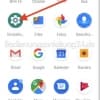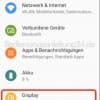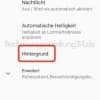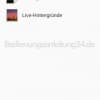Android 11 Anleitung
Immer aktuell - Unsere virtuelle Anleitung hilft Ihnen bei der Einrichtung und Bedienung Ihres Android-Geräts.
Jetzt Frage stellen!
Hintergrund für Start- und Sperrbildschirm einrichten

Android 11 (Red Velvet Cake)
- Öffne deine App Übersicht, indem du die Leiste von unten nach oben ziehst.
---
*Du kannst diesen Schritt überspringen, wenn du die "Einstellungen" App als Verknüpfung bereits auf dem Homescreen liegen hast.* - Öffne jetzt die **Einstellungen** App.
- Suche hier in der Übersicht nach dem Menüpunkt **Display** und tippe ihn an.
- Wähle hier **Hintergrund**.
- Öffne den entsprechenden Ordner. Wenn du z. B. ein Foto als Hintergrund einrichten möchtest, tippe auf die Foto-App.
- Wähle jetzt das entsprechende Bild aus.
Wenn du dich entschieden hast, tippe oben auf **Hintergrund auswählen**. - Jetzt öffnet sich ein kleines Fenster, wo du noch eine Auswahl treffen musst:
- Startbildschirm: Das ausgewählte Bild wird nur für den Startbildschirm eingestellt.
- Sperrbildschirm: Das ausgewählte Bild wird nur für den Sperrbildschirm eingestellt.
- Start- und Sperrbildschirm: Das ausgewählte Bild wird für den Start- **und** Sperrbildschirm eingestellt.
---
*Wenn du für für Start- und Sperrbildschirm verschiedene Bilder verwenden möchtest, kannst du diese separat einstellen*
Wie zufrieden sind Sie mit dieser Anleitung?